Indítás az Arch Linux telepítőre
Válassza ki az Arch Linux bootolható adathordozót a számítógép BIOS-ból, és a következő képernyőt kell látnia. Válassza a lehetőséget Arch Linux archiso x86_64 UEFI CD a menüből, és nyomja meg a gombot
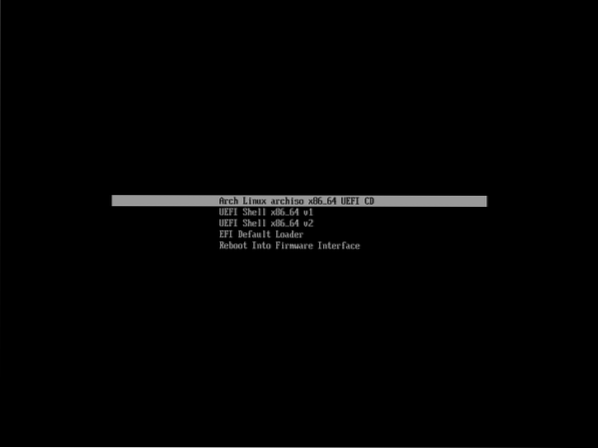
Be kell jelentkeznie az Arch Linux konzolba. Az Arch Linuxot innen telepítheti.
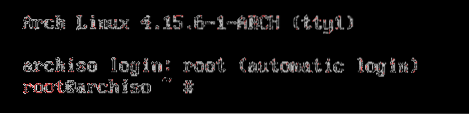
Lemez particionálása
Az Arch Linux telepítése előtt megfelelően particionálnia kell a lemezt. Ebben a cikkben használni fogom cfdisk parancssori segédprogram a lemez particionálására.
A merevlemezem az / dev / sda. Előfordulhat, hogy a merevlemezt a rendszer másképp azonosítja. Fuss lsblk parancsot, hogy megtudja, mi az Ön számára, és cserélje le / dev / sda ebben a cikkben szükség szerint.
Partícióhoz / dev / sda val vel cfdisk, futtassa a következő parancsot:
$ cfdisk / dev / sda
Látnia kell a következő ablakot. Ha a hardver támogatja az UEFI-t, válassza a lehetőséget gpt. Egyébként válassza ki dos. A hardverem támogatja az UEFI-t. Tehát kiválasztom gpt.
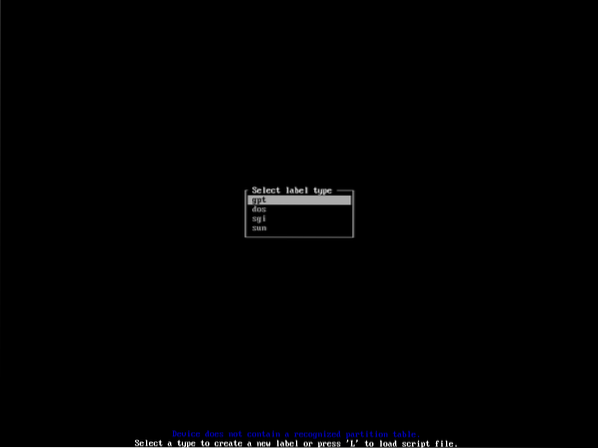
Miután kiválasztotta a particionálási módszert, látnia kell a következő ablakot. Itt 3 partíciót kell létrehoznia, ha kiválasztotta gpt, különben elég 2 partíció.
Mert gpt partíciós tábla:
Az 1. partíciónak meg kell lennie EFI rendszerpartíció körülbelül 256 MB
A 2. partíciónak a csomagtartó kb. 512 MB partíció
A 3. partíciónak a gyökér partíció. Adja meg a maradék szabad helyet.
Mert dos partíciós tábla:
Az 1. partíciónak kb. 512 MB boot partíciónak kell lennie.
A 2. partíciónak a gyökérpartíciónak kell lennie. Adja meg a maradék szabad helyet.
Partíció létrehozásához keresse meg a következőt: [ Új ] használni a
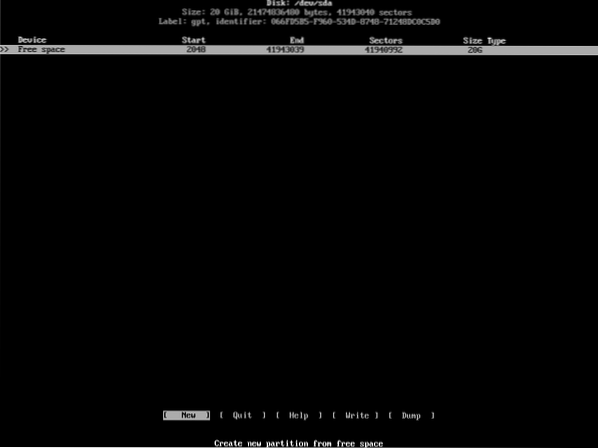
Most adja meg a partíció méretét. Esetemben az első partíció az EFI partíció. Tehát 256 MB-ot adok neki. Ha végzett, nyomja meg a gombot
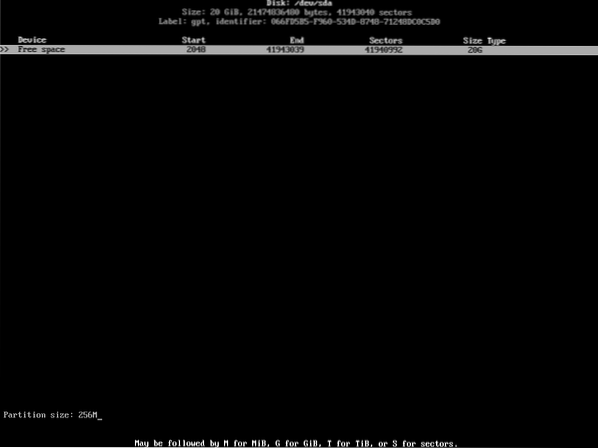
A partíciót létre kell hozni. Most meg kell változtatnia a fájlrendszer típusát EFI rendszerpartíció. Ehhez navigáljon a [ Típus ] és nyomja meg
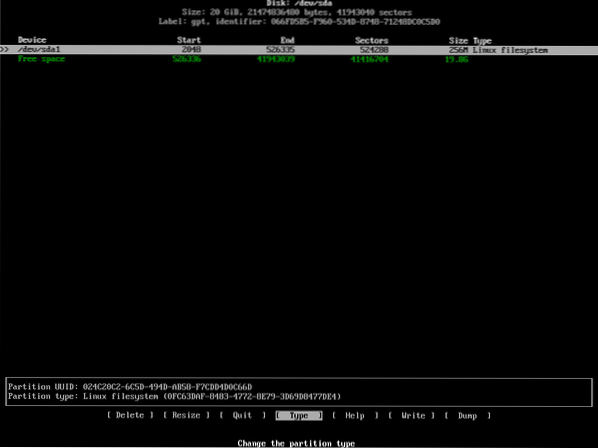
Látnia kell a következő ablakot. Válassza a lehetőséget EFI rendszer a listáról és nyomja meg a gombot
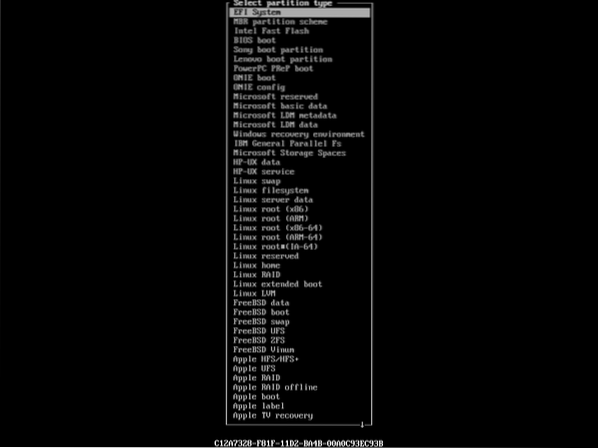
A partíciót létre kell hozni.
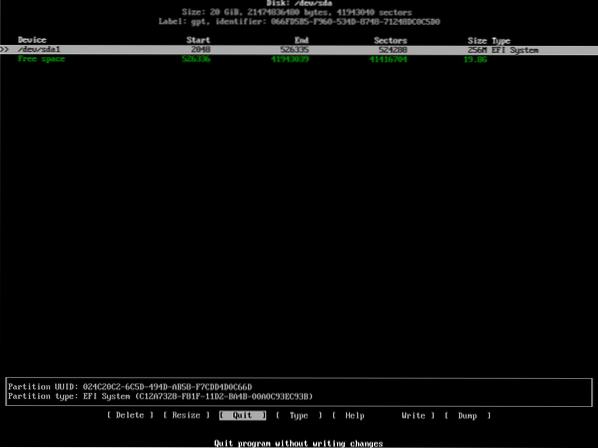
Most elkészítem az 512 MB-ot csomagtartó partíció.
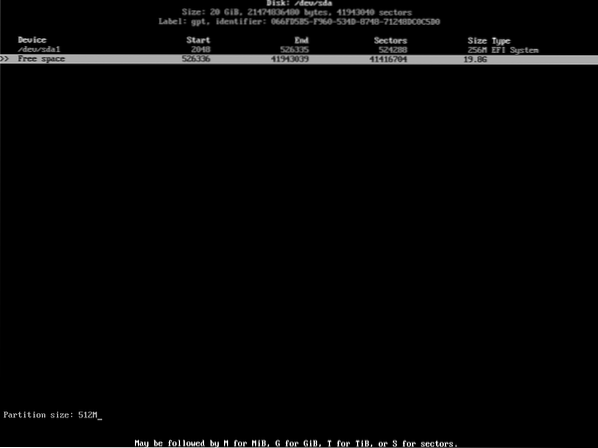
A csomagtartó partíciót kell létrehozni.
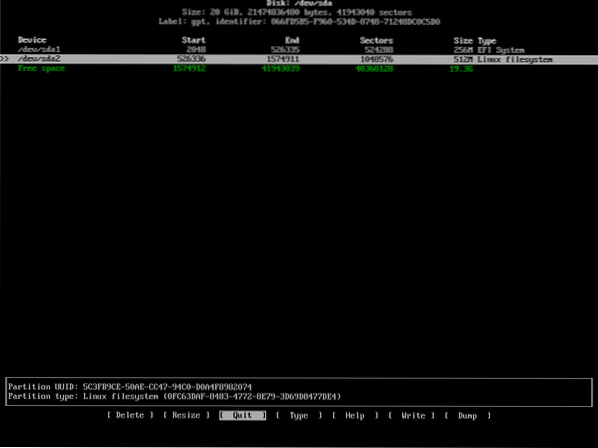
Most létrehozom a gyökér partíció. Megadom neki a többi szabad helyet.
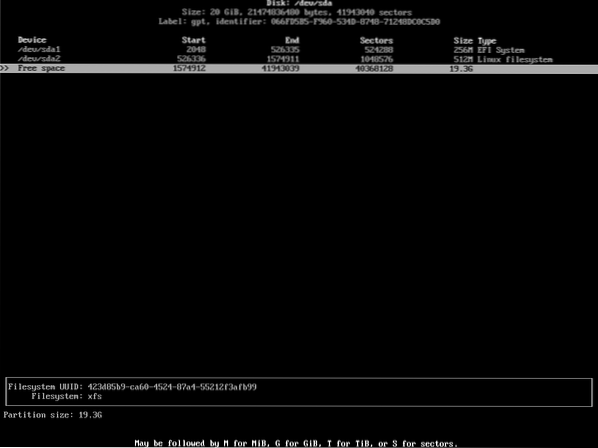
Az összes partíció létrejön.
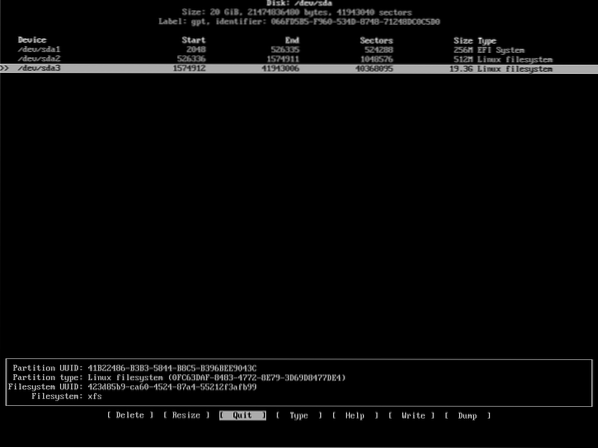
Most írjuk a változásokat a lemezre. Ehhez navigáljon a [ Ír ] és nyomja meg
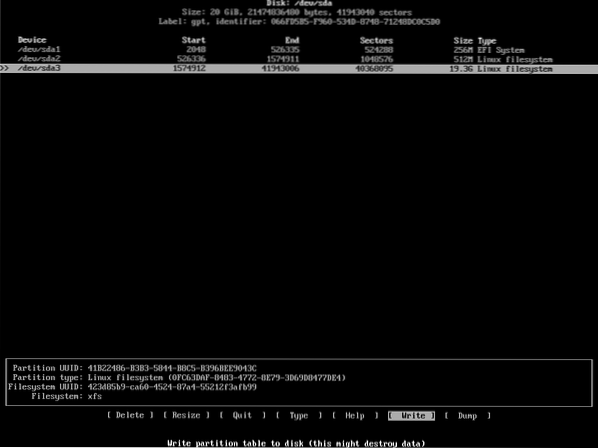
Most írja be Igen és nyomja meg
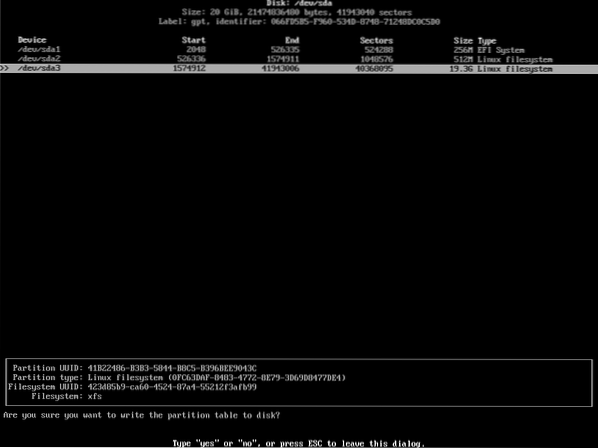
Most navigáljon ide [ Kilépés ] és nyomja meg
A LUKS titkosítás beállítása a lemezen
Először töltse be a dm-kripta kernel modul a következő paranccsal:
$ modprobe dm-crypt
Most töltse be a dm-mod kernel modul a következő paranccsal:
$ modprobe dm-mod
Most titkosíthatja a gyökérpartíciót (az én esetemben / dev / sda3) a LUKS-szal a következő paranccsal:
$ cryptsetup luksFormat -v -s 512 -h sha512 / dev / sda3
Most írja be IGEN (nagybetűvel kell lennie), és nyomja meg a gombot
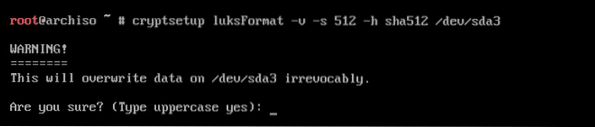
Most írja be a jelszót, és nyomja meg a gombot
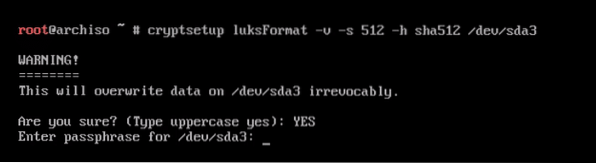
Írja be újra a jelszót, és nyomja meg a gombot
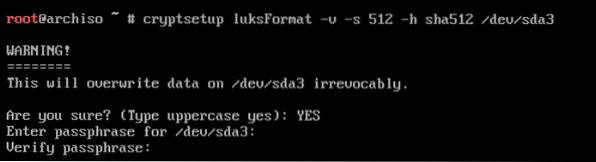
A LUKS titkosítás befejeződött.
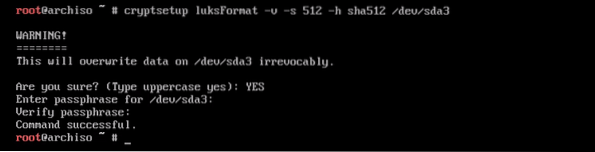
Most nyissa meg a / dev / sda3 eszköz a következő paranccsal, így telepíthetjük rá az Arch Linuxot.
$ cryptsetup open / dev / sda3 luks_gyökér
Most írja be a korábban beállított jelszót, és nyomja meg a gombot

A LUKS titkosított lemeznek most elérhetőnek kell lennie a következő címen: / dev / mapper / luks_root
A partíciók formázása és felszerelése
Most meg kell formáznia a partíciókat.
Futtassa a következő parancsot a EFI rendszerpartíció / dev / sda1:
$ mkfs.vfat -n "EFI rendszerpartíció" / dev / sda1
Futtassa a következő parancsot a boot partíció / dev / sda2:
$ mkfs.ext4 -L boot / dev / sda2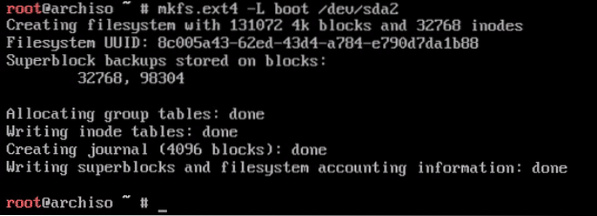
A titkosított LUKS formázásához futtassa a következő parancsot root partíció / dev / mapper / luks_root:
$ mkfs.ext4 -L gyökér / dev / mapper / luks_root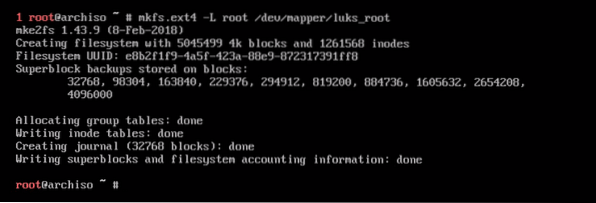
Most szerelje fel / dev / mapper / luks_root ban ben / mnt Könyvtár:
$ mount / dev / mapper / luks_root / mnt
Teremt csomagtartó/ könyvtárba / mnt a következő parancsokkal:
$ cd / mnt

Most szerelje fel / dev / sda2 nak nek csomagtartó/:
$ mount / dev / sda2 boot
Most hozzon létre egy boot / efi / könyvtárba / mnt:
$ mkdir boot / efi
Most csatlakoztassa az EFI rendszerpartíciót / dev / sda1 nak nek boot / efi / Könyvtár:
$ mount / dev / sda1 boot / efi
Hozzon létre egy 1 GB-os cserefájlt itt: / mnt a következő paranccsal:
$ dd, ha = / dev / nulla = swap bs = 1M szám = 1024
Formázza a csere blokk fájlt:
$ mkswap csere
Most engedélyezze a cserét:
$ swapon swap
Módosítsa a cserefájl engedélyét a javasolt értékre:
$ chmod 0600 csereAz Arch Linux telepítése
Az Arch Linux telepítéséhez futtassa a következő parancsot:
$ pacstrap -i / mnt base base-devel efibootmgr grub
nyomja meg
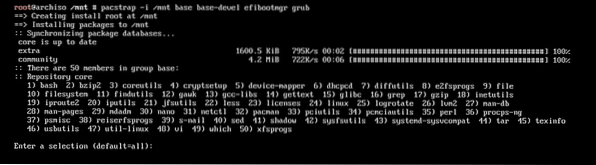
nyomja meg
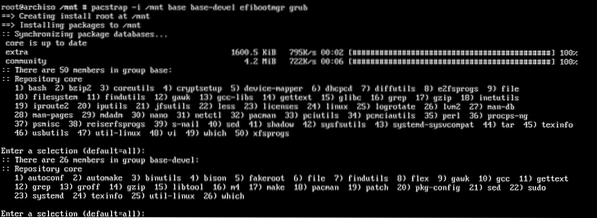
nyomja meg y majd nyomja meg
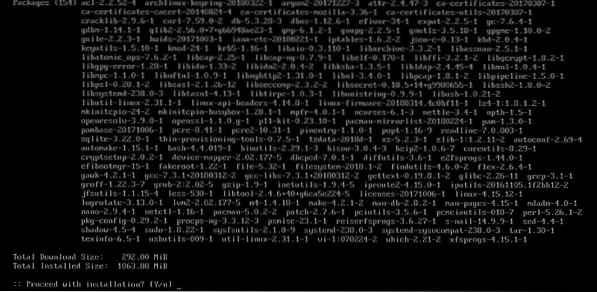
A telepítést el kell kezdeni, és eltarthat egy ideig.
A telepítés befejezése után hozza létre fstab fájl:
$ genfstab -U / mnt> / mnt / etc / fstab
Most lépjen be az újonnan telepített Arch Linuxba:
$ arch-chroot / mnt
Először állítson be egy root jelszót a következő paranccsal:
$ passwd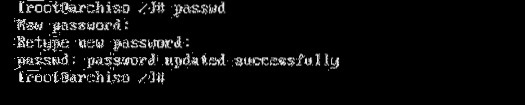
Most szerkessze / etc / locale.gen:
$ nano / etc / locale.gen
Nyelvétől függően távolítsa el a # sor egyikének elejéről. Ezután mentse a fájlt.
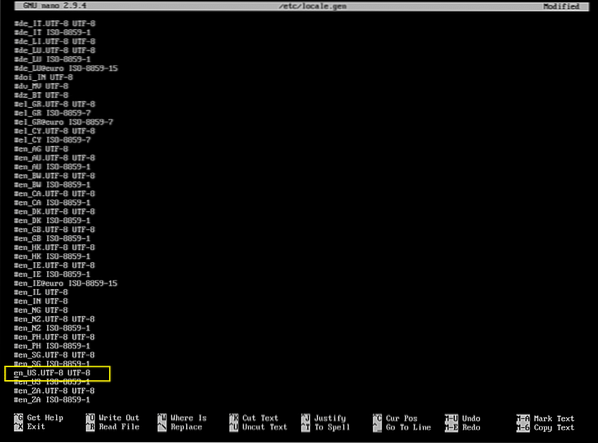
Most futtassa a következő parancsokat:
$ locale-gen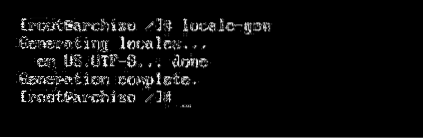


Most állítsa be az időzónát a következő parancsokkal:
$ ln -sf / usr / share / zoneinfo / YOUR_REGION / YOUR_CIT / etc / localtime
Hardveróra beállítása:
$ hwclock --systohc --utc
Most állítsa be a gazdagép nevét a következő paranccsal:
$ echo YOUR_HOSTNAME> / etc / hostname
Szerkesztés / etc / hosts:
$ nano / etc / hosts
Adja hozzá a következő sorokat ide: / etc / hosts és mentse a fájlt.
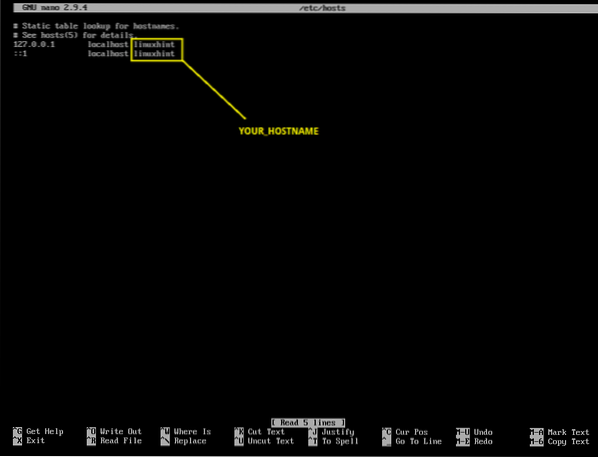
Most szerkessze az / etc / default / grub fájlt:
$ nano / etc / default / grub
Készlet GRUB_CMDLINE_LINUX = ”cryptdevice = / dev / sda3: luks_root” és mentse a fájlt.
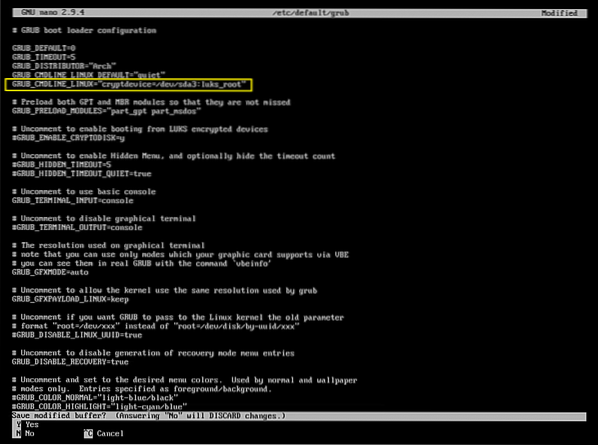
Most szerkessze / etc / mkinitcpio.konf:
$ nano / etc / mkinitcpio.konf
A HOGYAK részben adja hozzá titkosítani utána Blokk az alábbi képernyőkép kijelölt részében látható módon. Ezután mentse a fájlt.
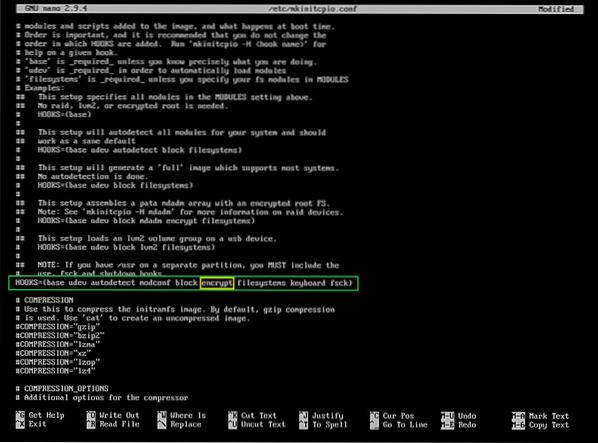
Most futtassa a következő parancsot a létrehozáshoz initramfs:
$ mkinitcpio -p linux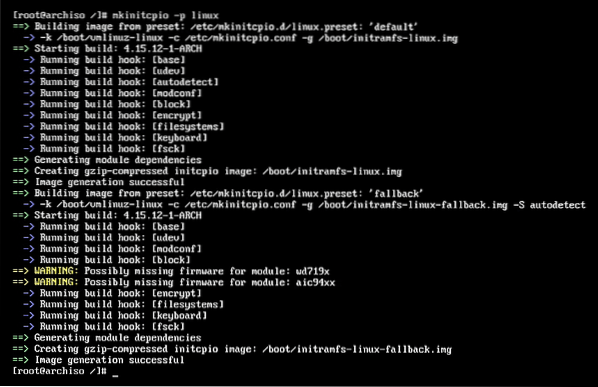
Most telepítse a GRUB-ot a következő parancsokkal:
$ grub-install --boot-directory = / boot --efi-könyvtár = / boot / efi / dev / sda2
Most hozza létre a GRUB konfigurációt a következő parancsokkal:
$ grub-mkconfig -o / boot / grub / grub.vö

Most lépjen ki a chroot-ból:
$ exit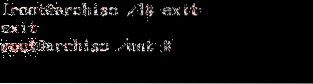
Indítsa újra a számítógépet:
$ rebootIndítás a LUKS Encrypted Arch Linux rendszerbe
Miután a számítógép újra elindult, látnia kell a következő ablakot. Válassza a lehetőséget Arch Linux és nyomja meg
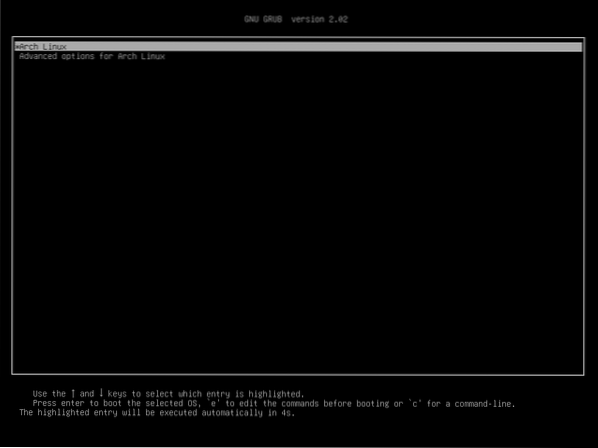
A rendszer kéri a korábban beállított LUKS titkosítási jelszó megadását. Írja be a jelszót, és nyomja meg a gombot

Az Arch Linux-nak el kell indulnia.
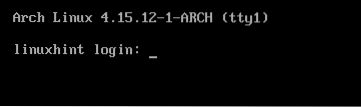
Most bejelentkezhet az Arch Linux rendszerébe, ahogy az alábbi képernyőképen látható.
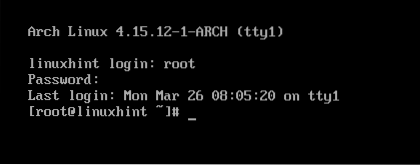
Így telepíti az Arch Linuxot a LUKS titkosítással. Köszönjük, hogy elolvasta ezt a cikket.
 Phenquestions
Phenquestions

